İPhone veya iPad’inizdeki telefon numaralarını, kişileri ve e -postaları engelleyin – Apple Yardımı (FR), iPhone’da bir kişi nasıl engellenir – Belçika iPhone
Bir iPhone Kişisi Nasıl Engellenir
Contents
- 1 Bir iPhone Kişisi Nasıl Engellenir
- 1.1 İPhone veya iPad’inizdeki telefon numaralarını, kişileri ve e -postaları engelleyin
- 1.2 Bir telefon numarasını, iletişimini veya e -posta adresini engelleyin
- 1.3 Telefon numaralarını, kişileri ve engellenen e -posta adreslerini yönetin
- 1.4 Gönderen bilinmeyen mesajlar filtre
- 1.5 Uygulama Mesajlarında İstenmeyen Mesajları (SPAM) bildirin
- 1.6 Bir iPhone Kişisi Nasıl Engellenir
- 1.7 İletişim listenizden bir numara engellemek için:
- 1.8 Yeni bir arama numarasını engellemek için:
- 1.9 Bir grup kişiyi engellemek için:
- 1.10 Belçika’da “Beni Arama” listesine de kaydolabilirsiniz
Bir seçenek ayrıca, gönderen kişi listenizde görünmeyen mesajları filtrelemenize izin verir.
İPhone veya iPad’inizdeki telefon numaralarını, kişileri ve e -postaları engelleyin
Cihazınızdaki telefon numaralarını, kişileri ve e -posta adreslerini engelleyebilirsiniz. Ayrıca bilinmeyen nakliyecilerden imessages’i filtreleyebilir veya istenmeyen veya talep edilmeyen herhangi bir iMessage (spam) rapor edebilirsiniz.
Bir telefon numarasını, iletişimini veya e -posta adresini engelleyin
Telefon numaralarını, kişileri ve e -posta adreslerini engellemek için farklı şekillerde ilerleyebilirsiniz.
Telefon
Telefon uygulamasında, Recents’a dokunun, ardından telefon numarasının yanındaki bilgi düğmesine veya engellemek istediğiniz kişi adına dokunun. Ekranı aşağı kaydırın, ardından bu muhabiri engelleyin.
Facetime
Facetime uygulamasında, telefon numarasının yanındaki bilgi düğmesine, kişinin adına veya engellemek istediğiniz e -posta adresine dokunun. Ekranı aşağı kaydırın, ardından bu muhabiri engelleyin.
![]()
Mesaj
Uygulama mesajlarında konuşmayı açın, ardından konuşmanın üst kısmındaki kişiye dokunun. Bilgi düğmesine dokunun, ekranı aşağı kaydırın, ardından bu muhabiri engelleyin.
E -posta
Posta uygulamasında, engellemek istediğiniz kişiyi içeren e -postayı açın, ardından üst kısımdaki kişi adına dokunun. Touche bu kişiyi engelle.
- Kişilerinizi engellemek istediğiniz numarayı veya e -posta adresini ekleyin.
- Telefon numaraları için Ayarlar> Telefon> Engellenen Kişiler> Ekle. E -posta adresleri için, erişim ayarları> posta> engellendi> ekle.
- Engellemek için kişiyi seçin.
Engellediğiniz kişi veya telefon numarası yine de size sesli bir mesaj bırakabilir, ancak herhangi bir bildirim almayacaksınız. Bu kişi veya numaradan gönderilen veya alınan mesajlar size verilmez. Dahası, bu iletişim, çağrılarının veya mesajlarının artık size ulaşmadığı gerçeğinden haberdar değil. Posta uygulamasında bir e-posta adresini engellediğinizde, ondan gelen mesajlar Corbeille klasörüne yönlendirilir. Tüm Apple cihazlarınıza e-posta adresi engelleme uygulanır.

Telefon numaralarını, kişileri ve engellenen e -posta adreslerini yönetin
Telefon, FaceTime, Mesajlar veya E -posta uygulamasında engellediğiniz telefon numaralarını, kişileri ve e -posta adreslerini görüntülemek için:
Telefon
Erişim Ayarları> Telefon, ardından Listeyi görüntülemek için Blocked Kişilere Dokunun.
Facetime
Erişim Ayarları> FaceTime. Aramalar altında, tıkanmış kişiler.
![]()
Mesaj
Erişim Ayarları> Mesajlar. SMS/MMS altında, tıkanmış kişiler.
E -posta
Erişim Ayarları> Posta. Tartışma altında, Touch Blocked.

Gönderen bilinmeyen mesajlar filtre
Bir seçenek ayrıca, gönderen kişi listenizde görünmeyen mesajları filtrelemenize izin verir.
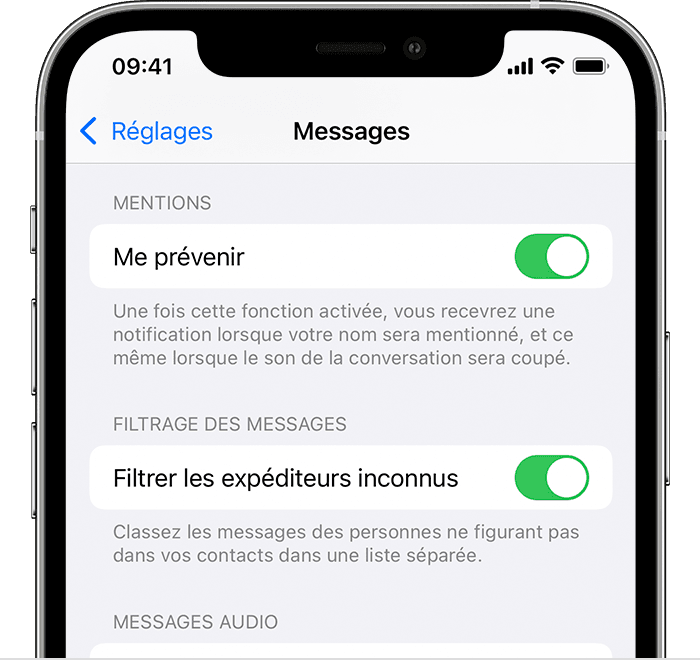
Mesajları filtrelemek için ayarlar> mesajlara gidin, ekranı aşağı kaydırın, ardından bilinmeyen gönderileri filtreye etkinleştirin.
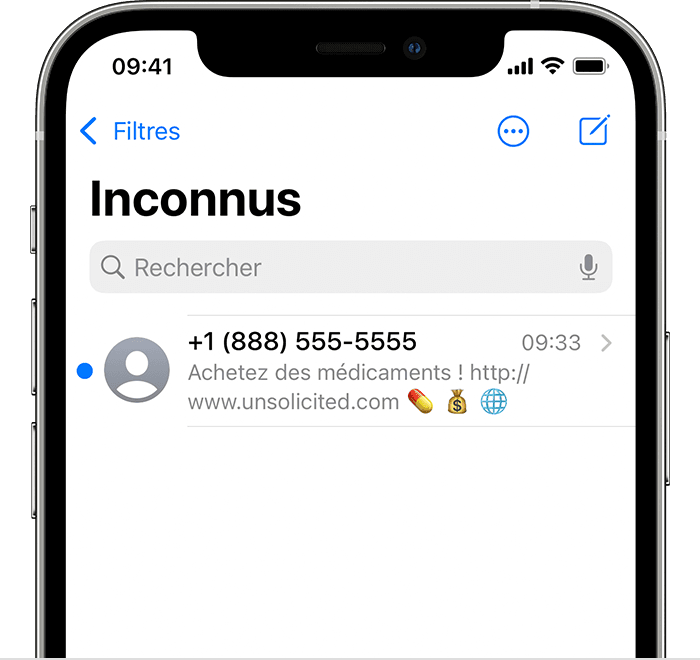
![]()
Mesajlarda, dokunmatik filtrelerde, ardından bilinmeyen nakliyecilere dokunun. Bu mesajlar için herhangi bir bildirim almayacaksınız.

Uygulama Mesajlarında İstenmeyen Mesajları (SPAM) bildirin
Uygulama mesajlarından istenmeyen herhangi bir iMessage (SPAM) bildirebilirsiniz. Kişilerinize kaydedilmemiş bir kişiden bir iMessage alırsanız, mesajın altında istenmeyen bir bağlantı görüntülenir.
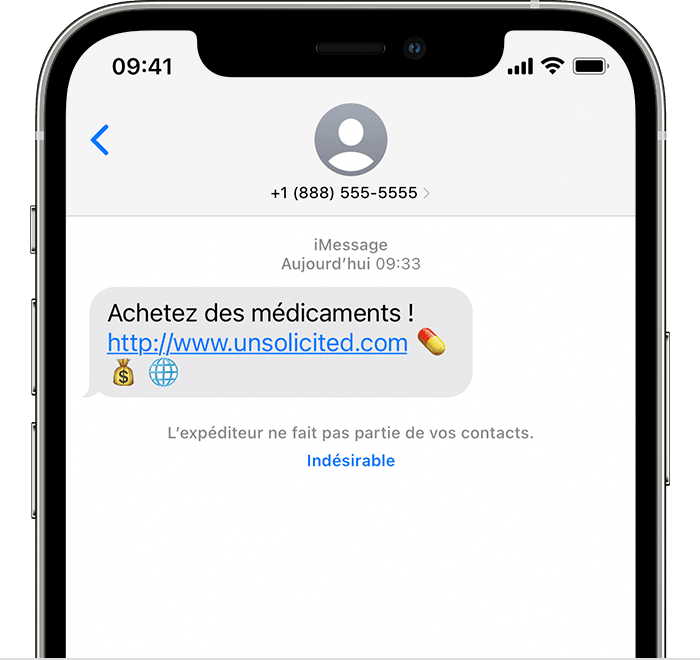
İstenmeyen dokunun, ardından Sil ve rapor seçin. Mesajlar gönderen bilgilerini Apple’a ve mesaja aktarın ve ikincisini silin.
İstenmeyen bir mesajın raporlanması, gönderenin başka bir mesaj göndermesini engellemez. Mesajlarınızı almak istemiyorsanız, bu kişiyi engellemelisiniz.
İstenmeyen SMS ve MMS’yi bildirmek için operatörünüze başvurun.
Bir iPhone Kişisi Nasıl Engellenir
İPhone’un, belirli numaralar için gelen çağrıları engellemenizi sağlayan bir çağrı engelleme işlevi var. İstenmeyen aramalar alırsanız veya birinin sizinle iletişime geçmesini önlemek istiyorsanız bu yararlı olabilir.
İPhone’daki çağrıları engellemenin birkaç yolu var. Bir numarayı kişi listenizden, yeni bir çağrı veya bir iletişim grubundan engelleyebilirsiniz.
İletişim listenizden bir numara engellemek için:
- İPhone Ayarlarını Aç.
- Telefon menüsünü seçin.
- Engellenen kişileri seçin.
- “Ekle…” tuşuna basın.
- İletişim listenizden engellemek istediğiniz kişiyi seçin.

Yeni bir arama numarasını engellemek için:
- Telefon başvurusunu aç.
- “Son” sekmesine basın.
- Engellemek istediğiniz numaranın küçük “i” ye basın.
- Aşağı kaydırma.
- “Bu muhabiri engelle” tuşuna basın.

Bir grup kişiyi engellemek için:
- Kişiler uygulamasını aç.
- Sağ üst köşedeki “Artı” düğmesine basın.
- “Yeni İletişim” tuşuna basın.
- Grubunuzu adlandırın (örneğin: bloke edilen numaralar) ve engellemek istediğiniz numaraları ekleyin.
- Grup oluşturulduktan sonra, “Kişi listenizden blok” işlemini tekrarlayın.

Bir sayı engellendiğinde, artık sizi arayamayacak. Bu numara için gelen çağrılar doğrudan sesli mesajınıza gönderilecektir. Bu çağrılar için herhangi bir bildirim almayacaksınız.
Engellenen kişiler listesinden silerek bir numarayı herhangi bir zamanda kilidini açabilirsiniz. Bunu yapmak için Ayarlar uygulamasını açın, “Telefon” tuşuna basın, ardından “Bloklu Kişiler” e basın. Kilidini açmak istediğiniz numaranın yanındaki “Kilidini Açma” düğmesine basın.
Belçika’da “Beni Arama” listesine de kaydolabilirsiniz
“Beni Arama” listesi, ticari arama amaçları için çağrılmaması gereken ulusal bir telefon numaraları listesidir. Bu listeye kaydolursanız, telefonla pazarlama şirketlerinin sizi aramasına izin verilmez.
“Beni Arama” listesine kaydolmak için bu web sitesine gidebilirsiniz. Bu, belirli istenmeyen sayıları engellemeye ek olarak kendinizi ticari arama çağrılarından korumanın etkili bir yoludur.
_
Belçika-IPhone’u Facebook, YouTube ve Instagram’da takip edin, hiçbir şey kaçırmamak için haber, testler ve iyi fırsatlar.
- İPhone 15 Pro Max, kırılganlığı için zaten sabitlendi
- Apple iPhone diliminde bir “dokunmatik çubuk” sunabilir
- Neden iPhone’unuzu olabildiğince çabuk güncellemeniz gerekiyor?
